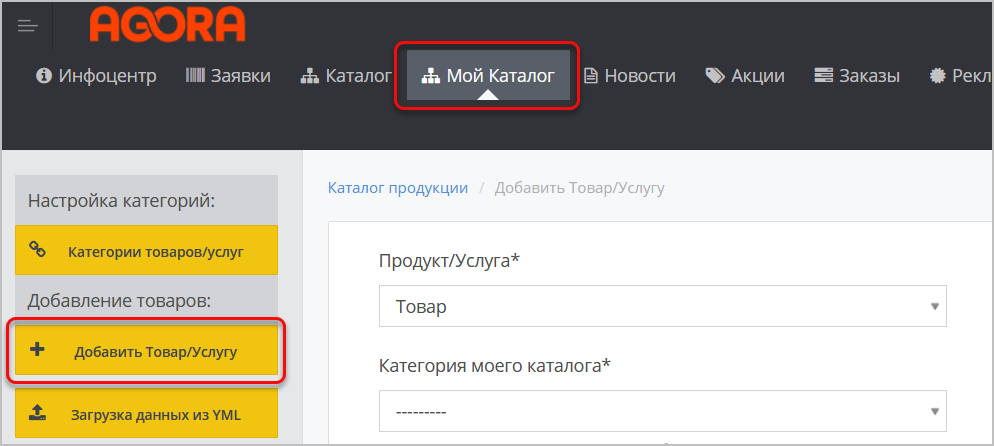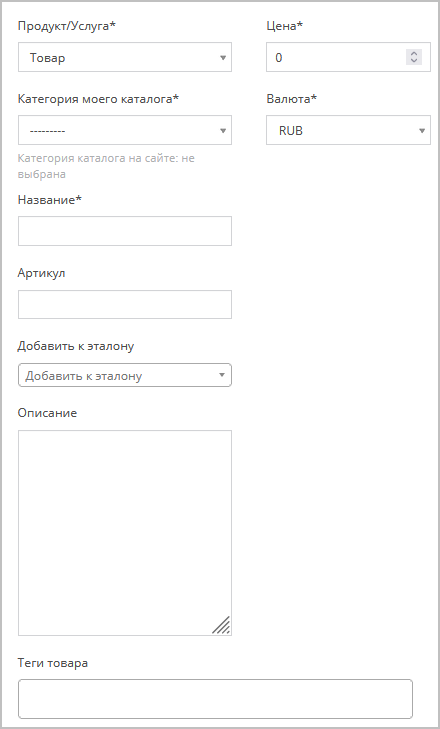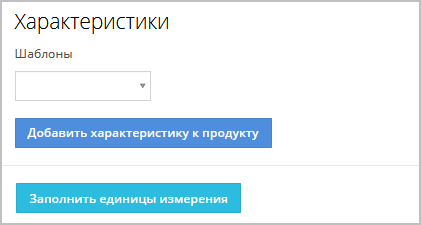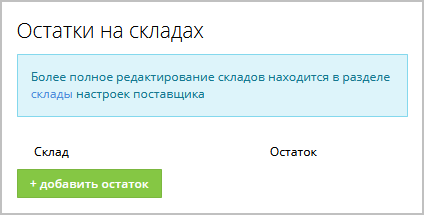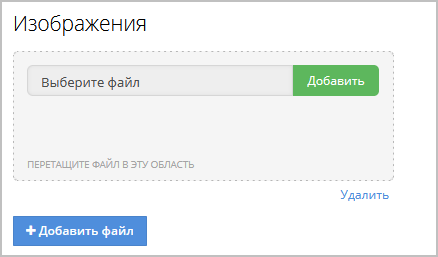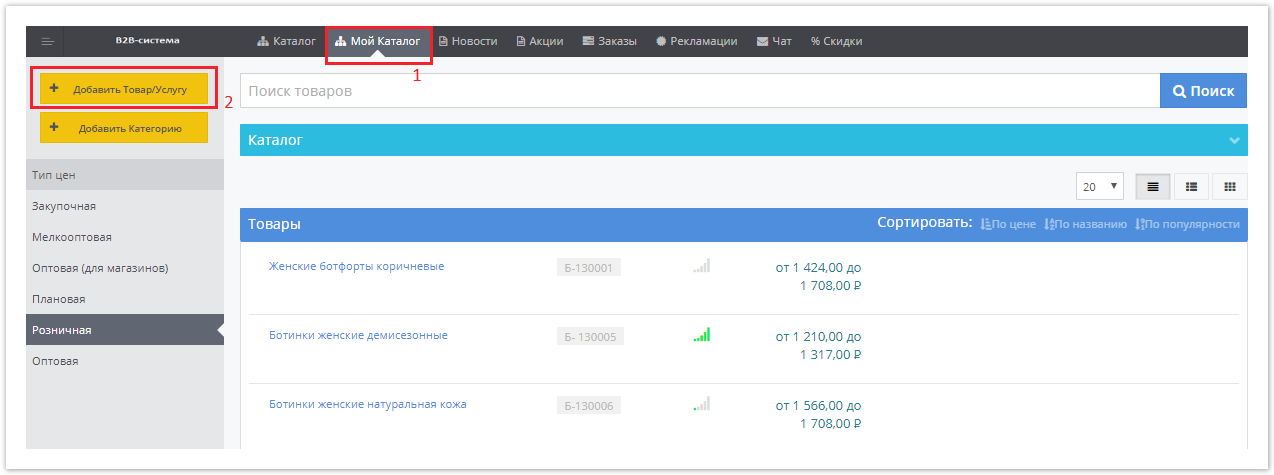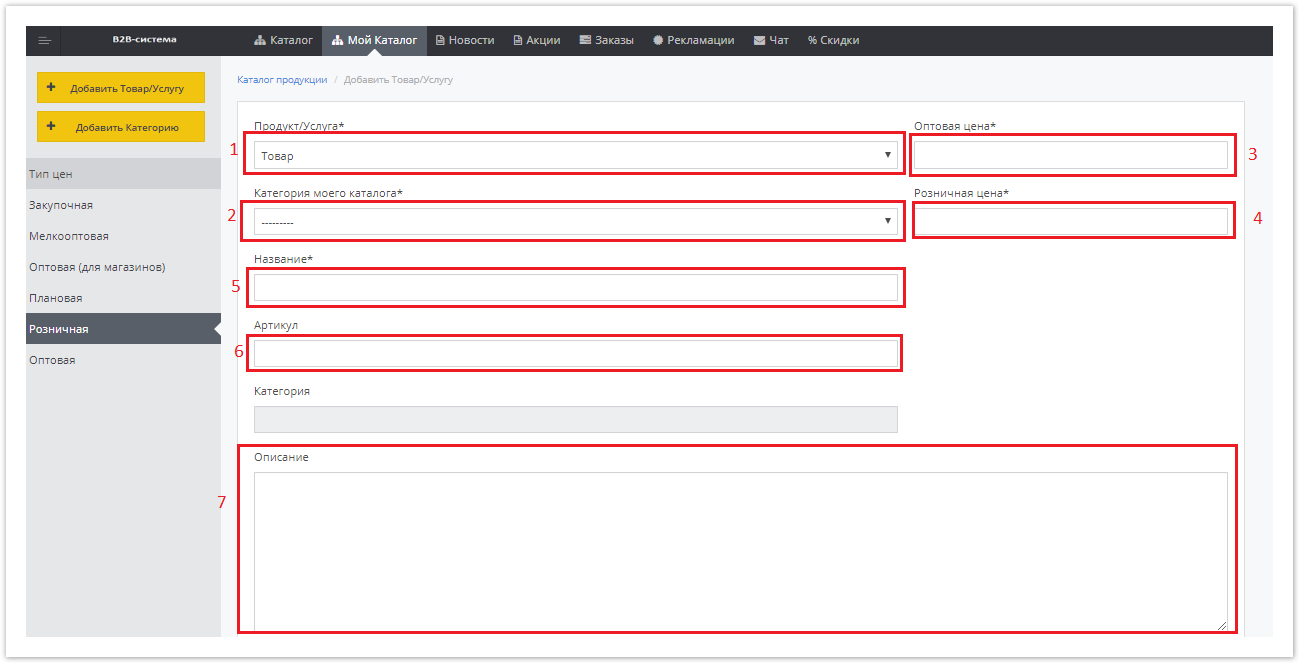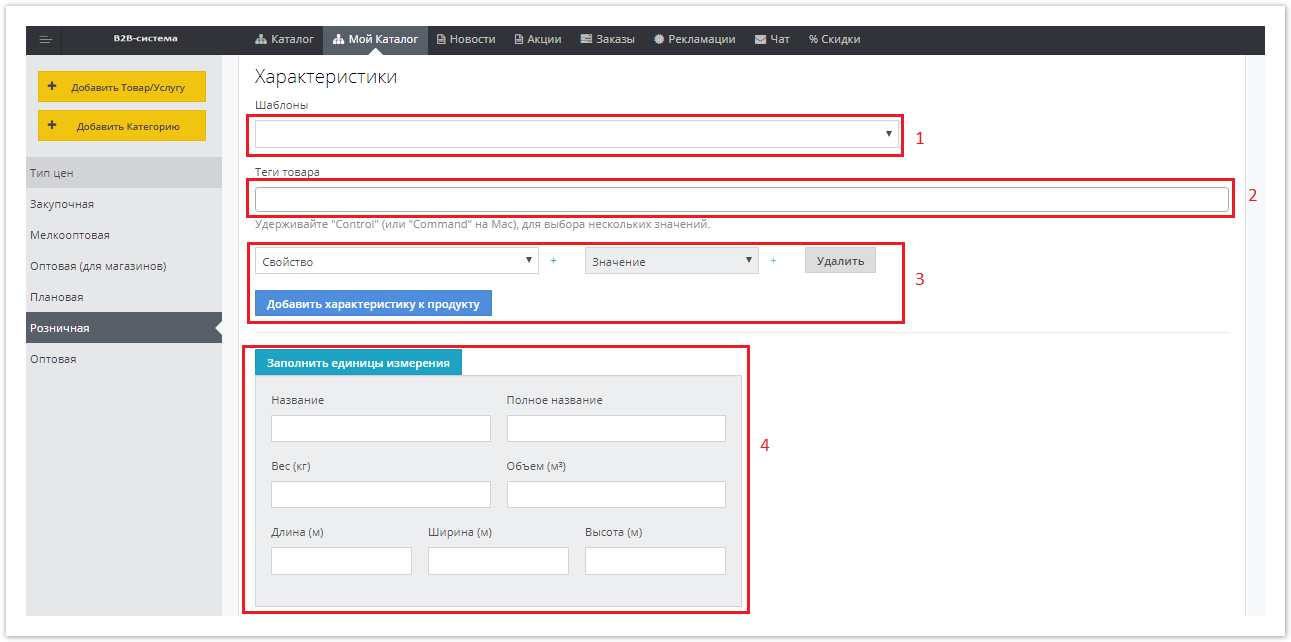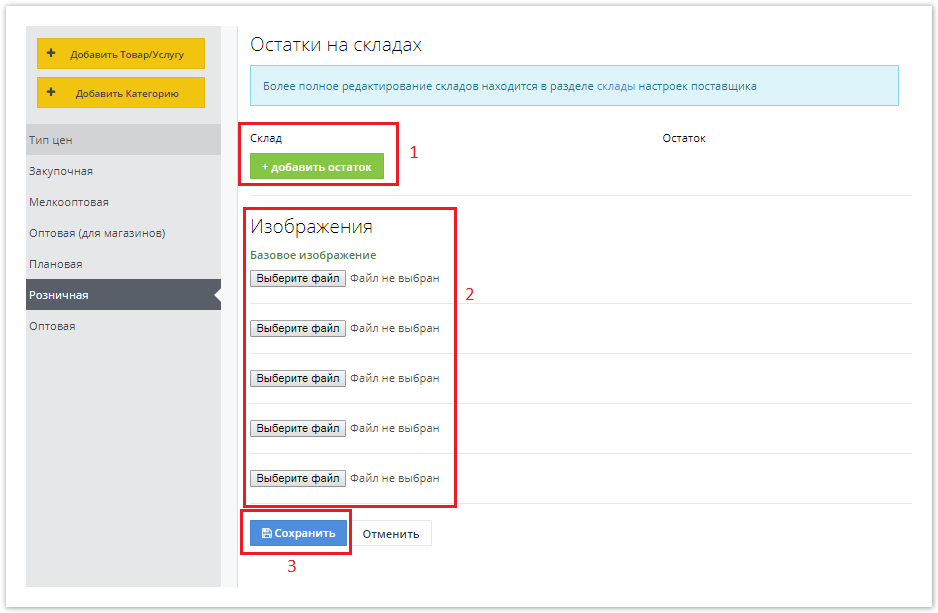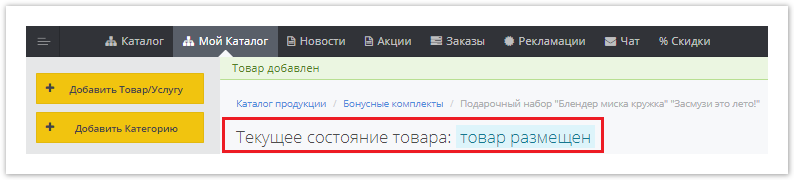| Sv translation | ||
|---|---|---|
| ||
В личном кабинете поставщика перейдите в раздел Мой каталог и нажмите кнопку Добавить товар/услугу. Укажите:
Шаблоны -выберите заранее созданный шаблон конструктора товаров. У одного свойства можно выбрать сразу несколько значений. Добавить характеристику к продукту - из раскрывающегося списка можно выбрать свойства товара и значения, которые будут отображаться в карточке товара. Заполнить единицы измерения - единицы измерения веса, объема, длины, ширины, высоты, а также единицы измерения остатков товаров (тонны, штуки, пары), которые будут отображаться в карточке товара. Остатки на складах (выберите склад и укажите количество оставшегося товара); Изображения - загрузите изображение товара. Для загрузки нескольких изображений нажмите кнопку Добавить файл. Нажмите Сохранить. Товар/услуга успешно размещены. |
| Sv translation | |||||
|---|---|---|---|---|---|
| |||||
Go to the My Catalog page and click the Add Product/Service button. Indicate:
Fill in the information about the characteristics of the object:
Save the changes with the Save button. Done - the product / service has been successfully posted. On this page you can change product information or delete it from the store using the Delete button. |